Kako dodati emotikone poruka na Facebook Messenger

Kako dodati emotikone poruka na Facebook Messenger. Otkrijte kako koristiti razne emotikone za poboljšanje komunikacije.
Kako su datoteke raspoređene na vašem računalu izuzetno je važno jer ova radnja pridonosi glatkom i stabilnom radu sustava. Ovaj članak će vam predložiti neke jednostavne, ali učinkovite načine za upravljanje datotekama na vašem računalu !

Savjeti za učinkovito upravljanje i organiziranje računalnih datoteka
Ako na računalu ima nepotrebnih podataka, pronađite ih i izbrišite što je prije moguće. Ovo je dobro rješenje za čišćenje pogona i "dobrodošlicu" novim korisnim podacima. Možete pogledati Vodič korak po korak za čišćenje sustava Windows 10 na najbolji način . Ako slučajno izbrišete neke podatke, uvijek ih možete vratiti iz koša za smeće.
Imenici su "jezgra" dobre organizacije sustava. Omogućuju grupiranje datoteka u logičke zbirke. Prema zadanim postavkama Windows ima dostupne biblioteke kao što su Dokumenti i Slike . U File Exploreru kliknite desnom tipkom miša i odaberite Novo > Mapa za početak stvaranja.
Svoje mape možete strukturirati na papiru prije nego što počnete organizirati. Na primjer, možete odvojiti mapu Slike po događajima, ljudima, lokacijama... ili dokumente odvojiti u dokumente za posao i život. Također možete stvarati mape unutar mapa. Međutim, ne pokušavajte ići preduboko jer ćete morati stalno klikati kroz mape da pronađete informacije koje želite.
Najbolje je imati dosljednu konvenciju imenovanja za mape i datoteke. Ova bi konvencija trebala biti sažeta i razjašnjavati što je unutra bez potrebe za otvaranjem. Ne zaboravite File Explorer vam može pokazati puno sjajnih metapodataka. Na vrpci idite na Pogled > Dodaj stupce . Ovdje možete dodati stupce kao što su Datum izmjene , Vrsta i Autori . To znači da ne morate uključiti tu informaciju u naziv datoteke.
Neki savjeti za konvenciju imena koje vrijedi isprobati:
Sjajno je organizirati datoteke u sustav mapa, ali ne morate se kretati kroz ovu strukturu svaki put kada želite nešto pronaći. Windows ima moćnu značajku pretraživanja. Samo otvorite izbornik Start , počnete tipkati i on će skenirati sve na vašem računalu.
Možete prikvačiti često korištene mape na izbornik Start . Da biste to učinili, kliknite desnom tipkom miša i odaberite Prikvači na početak . Alternativno, povucite mapu na programsku traku da je prikvačite ovdje. Zatim desnom tipkom miša kliknite ikonu File Explorer , ona će se pojaviti u odjeljku Prikvačeno .

Konačno, možete prilagoditi File Explorer za bolji pregled podataka. Prebacite se na karticu Pogled na vrpci . Ovdje možete odabrati različite metode sortiranja, aktivirati ploču s detaljima , promijeniti izgled izgleda i još mnogo toga. Također možete promijeniti opcije po mapi. Na primjer, raspored velikih ikona za mape s fotografijama, format popisa za dokumente...
Ako redovito surađujete s drugima putem datoteka ili se krećete između uređaja poput prijenosnih i stolnih računala, slanje datoteka naprijed-natrag može biti prava glavobolja. Kao rezultat toga, imat ćete mnogo datoteka na različitim mjestima. Da biste riješili ovaj problem, upotrijebite besplatnog pružatelja usluge pohrane u oblaku kao što je OneDrive, Google Drive. Te se usluge često integriraju izravno u File Explorer tako da možete upravljati svim svojim datotekama na jednom mjestu i sinkronizirati ih na svim uređajima.
Posjedovanje više kopija iste datoteke ne samo da gubi prostor, već i sprječava izmjene među njima. To rezultira time da imate mnogo različitih verzija istog dokumenta. Zato biste trebali koristiti program za skeniranje dupliciranih datoteka kao što je dupeGuru kako biste ih odmah uklonili.
Duplikati datoteka često se pojavljuju kada se spremaju na različita mjesta. Ne radi to. Umjesto toga koristite tipkovničke prečace. U toj mapi desnom tipkom miša kliknite i odaberite Novo > Prečac , zatim slijedite upute.
Korištenje besplatnih aplikacija za bilježenje kao što su OneNote, Evernote... pomoći će vam da zadržite važne informacije na poslu ili u svakodnevnom životu umjesto da gubite novac kupujući samoljepljive bilješke koje možete upotrijebiti samo jednom i zatim baciti. Većina aplikacija za bilježenje omogućuje vam spremanje datoteka lokalno ili online, što ih čini jednostavnim za korištenje u organizacijama ili pojedincima.
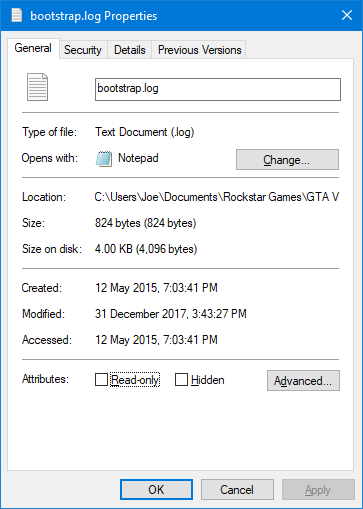
Neki ljudi vole stvoriti mapu "Arhiva" na svom računalu kako bi tamo stavili stare datoteke. No, ova akcija ponekad "skriva prašinu ispod tepiha". Obično se arhivska mapa koristi za pohranjivanje datoteka kojima se više ne pristupa često, ali ih je potrebno zadržati. Općenito, odvojen je od glavnog pogona i možete koristiti i jeftinija rješenja za pohranu.
Da biste pronašli povijest datoteke, desnom tipkom miša kliknite na nju i odaberite Svojstva . Ovdje možete vidjeti kada je datoteka stvorena - Stvorena , uređena - Izmijenjena i pristupljena - Pristupljena .
Skupljanje datoteka u grupe prema datumu izmjene je jednostavno. U File Exploreru kliknite okvir za pretraživanje u gornjem desnom kutu, a zatim upotrijebite padajući izbornik Datum izmjene na vrpci. Ovaj parametar možete povezati s drugim nizom za pretraživanje. Na primjer, pronađite Doc datoteke koje su zadnje uređivane 2019.
Općenito, spremanje starih datoteka nema nikakav učinak na sustav. Ne biste to trebali činiti samo ako na glavnom disku ponestaje prostora za pohranu.
Iznad je nekoliko savjeta koji će vam pomoći da organizirate i učinkovito upravljate datotekama na računalu. Ako znate bilo koji drugi način, nemojte se ustručavati podijeliti s EU.LuckyTemplates!
Kako dodati emotikone poruka na Facebook Messenger. Otkrijte kako koristiti razne emotikone za poboljšanje komunikacije.
Kako koristiti WiFi AR za provjeru snage Wi-Fi-ja, WiFi AR je jedinstvena aplikacija koja vam omogućuje provjeru jačine signala bežične mreže koristeći proširenu stvarnost.
Upute za pronalaženje spremljenih videa na Facebooku. Ako nakon spremanja videa u Facebookovu arhivu ne znate kako ga ponovno pogledati, ovaj vodič će vam pomoći.
Upute za uključivanje livestream obavijesti na Instagramu. Saznajte kako primati obavijesti o prijenosima uživo na Instagramu putem našeg jednostavnog vodiča.
Saznajte kako jednostavno možete izraditi naljepnice i ispisane omotnice u programu Word 365 / 2019 / 2016.
Detaljne upute za objavljivanje više fotografija na istoj Facebook priči. Saznajte kako učinkovito koristiti ovu značajku.
Kako koristiti efekte u programu Adobe Premiere Pro, efekte možete lako primijeniti kroz našu detaljnu uputu.
Prečaci u Blenderu koje korisnici trebaju znati. Ovaj vodič sadrži ključne prečace koji vam olakšavaju rad u Blenderu.
Saznajte kako provjeriti matičnu ploču računala koristeći različite metode - od naredbenog retka do CPU-Z. Ova uputa je korisna ako planirate nadogradnji vašeg osobnog računala.
Upute za izradu titlova za videozapise pomoću CapCuta. Ovaj članak će vam pokazati kako jednostavno uključiti titlove na Capcutu.








